공동 재생 목록을 빠르게 만드는 방법 Spotify
재생 목록을 만들면 특정 활동이나 기분에 대해 좋아하는 최고의 트랙을 선별하는 데 도움이 됩니다. 운동 재생 목록이 있다고 가정해 보겠습니다. Spotify. 러닝머신에서 달릴 때마다 듣습니다. 하지만 플레이리스트를 친구들과 공유할 수 있다는 사실을 알고 계셨나요? 배우기 공동 재생 목록 만들기 Spotify 그렇게 하는 데 도움이 될 것입니다.
본질적으로 공동 작업 재생 목록을 만들려면 Spotify, 당신은 당신과 함께 할 다른 사람들이 필요합니다. 그래서 협업이라고 합니다. 다른 친구나 가족과 팀을 이루어 여행을 위한 최고의 재생 목록을 만드는 것과 같습니다.
따라서 이 가이드에서는 공동 작업 재생 목록을 만드는 방법을 알려줍니다. Spotify. 콜라보레이션 플레이리스트가 무엇인지 이야기해 보겠습니다. 그런 다음 컴퓨터나 모바일 장치를 사용하여 만드는 방법에 대한 실제 단계를 알려 드리겠습니다. 마지막으로 더 나은 옵션을 제공하기 위해 보너스 소프트웨어를 도와드리겠습니다.
기사 내용 1부. 공동 재생 목록이란? Spotify?2부. 공동 재생 목록을 켜는 방법 Spotify 곧장?3 부분. 백업 방법 Spotify 재생 목록 및 친구와 공유4 부. 개요
1부. 공동 재생 목록이란? Spotify?
콜라보레이션 플레이리스트를 만들기 전에 Spotify, 먼저 기능에 대해 이야기하겠습니다. 콜라보레이션 플레이리스트란? 사실, 좋아하는 트랙을 찾아 하나의 섹션(재생 목록)으로 구성할 수 있는 재생 목록과 같습니다.
공동 작업 재생 목록을 사용하면 팀을 구성하거나 다른 사용자와 공동 작업할 수 있습니다. Spotify. 따라서 원하는 것에 따라 재생 목록을 공동 작업하거나 만들지 않을 수 있습니다. 친구도 재생 목록에 원하는 노래를 추가할 수 있습니다. 따라서 재생 목록을 공유한 구성원은 재생 목록에 액세스할 수 있으며 무엇이든 할 수 있습니다.
협업 재생 목록이 프리미엄 사용자만을 위한 것이라고 생각한다면 오산입니다. 무료 계정도 Spotify 친구들과 협동 플레이리스트를 만들 수 있습니다. 물론 무료 계정이 있는 경우 일정 기간 동안 계속 광고를 듣게 됩니다.
2부. 공동 재생 목록을 켜는 방법 Spotify 곧장?
그래서 여기에서 공동 작업 재생 목록을 만드는 방법을 알려 드리겠습니다. Spotify. 이것은 앱을 통해 직접 수행할 수 있습니다. 모바일 기기나 컴퓨터로 할 수 있습니다. 따라서 아래에서 확인하십시오.
#1. 모바일 또는 태블릿에서
협업 재생 목록을 만들려면 Spotify 모바일 장치를 사용하여 다음 단계를 따르세요.
- 열기 Spotify 앱을 다운로드하세요.
- "내 라이브러리"를 누릅니다.
- 재생 목록을 만드십시오. 또는 공동 작업으로 만들고 싶은 재생 목록을 선택하십시오.
- 더하기 기호가 있는 사람 모양의 아이콘을 누릅니다.
- "협업 만들기" 옵션을 누릅니다.
- 이제 공동 작업 재생 목록을 다른 사람과 공유할 수 있습니다.
#2. 데스크탑에서
공동 작업 재생 목록을 만드는 방법은 다음과 같습니다. Spotify 데스크탑 또는 노트북 사용:
- 열기 Spotify 컴퓨터의 데스크톱 앱.
- 좋아하는 특정 재생 목록을 엽니다. 또는 새로 만들 수 있습니다.
- 인터페이스 상단에 있는 세 개의 점을 클릭합니다. 재생 목록 이름 바로 아래에 있습니다.
- 공동 작업 재생 목록 옵션을 클릭합니다.
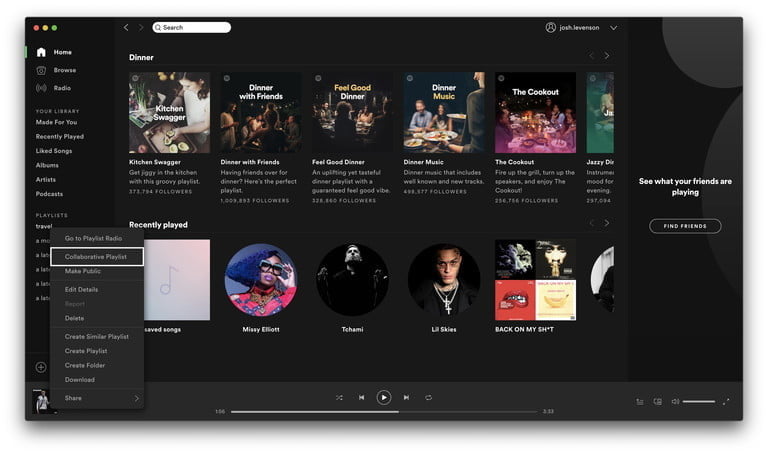
- 그런 다음 다른 사람들과 재생 목록을 공유하십시오.
3 부분. 백업 방법 Spotify 재생 목록 및 친구와 공유
이제 공동 작업 재생 목록을 만드는 방법을 배우는 대신 Spotify, 실제로 트랙을 직접 잡을 수 있습니다. 트랙의 소프트 카피가 있으면 외부 장치에 배치할 수 있습니다. 친구들과 공유할 수도 있습니다.
따라서 공동 작업 재생 목록을 만드는 방법을 배울 필요가 없도록 하려면 어떻게 해야 합니까? Spotify?
글쎄, 그것을 위해 당신은 트랙을 잡아 도구가 필요합니다 Spotify. 모든 도구와 다운로더가 동일한 것은 아닙니다. 그래서 우리는 당신이 갈 것을 권장합니다 TuneSolo Spotify 음악 변환기. 이것은 최고의 다운로더 및 변환기입니다. Spotify 오늘 사용할 수 있습니다!
TuneSolo Spotify 음악 변환기에는 다음과 같은 많은 기능이 있습니다.
- 그것은 당신이에서 트랙을 잡고 변환하는 데 도움이됩니다 Spotify.
- 이 트랙은 MP3, AAC, FLAC 또는 WAV로 변환할 수 있습니다.
- 변환 과정에서 노래의 원래 품질이 유지됩니다. 품질 손실이 발생하지 않습니다.
- ID3 태그와 메타데이터는 그대로 유지됩니다.
- 무료 평가판을 받거나 사용 제한 없이 구매할 수 있습니다.
- 무료 기술 지원 및 평생 업데이트를 받을 수 있습니다.
- 노래를 오프라인으로 듣고 친구와 공유할 수도 있습니다.
사용 단계는 다음과 같습니다. TuneSolo Spotify 음악 변환기:
- 변환기를 잡아라. 먼저, 방문 TuneSolo.com 및 잡아 Spotify 음악 변환기 설치 프로그램. 상단에서 오른쪽 메뉴를 선택하기만 하면 됩니다.
- 변환기를 설치합니다. 이제 컴퓨터에 다음을 설치할 수 있습니다. TuneSolo Spotify 사용을 위한 음악 변환기.
- 변환기를 열고 트랙을 선택하십시오. 이제 열 수 있습니다. Spotify 컴퓨터의 변환기. 그런 다음 원하는 앨범, 재생 목록 또는 트랙을 선택하십시오. Spotify. 드래그 앤 드롭할 수 있습니다. 대안은 링크를 복사하여 붙여넣는 것입니다.

- 설정을 선택합니다. 출력 파일 형식을 MP3로 선택합니다. 그런 다음 찾아보기를 클릭하여 파일이 저장될 출력 폴더를 선택합니다.

- 하단에 있는 모두 변환 버튼을 누릅니다.
- 출력 파일 보기. 이제 출력 파일 보기를 클릭하여 변환된 모든 트랙을 표시합니다.

- USB 플래시 디스크나 드라이브(또는 장치)를 연결하고 트랙을 이 다른 가젯에 복사합니다. 이제 친구들과 공유할 수 있습니다!
4 부. 개요
우리는 당신이 얻을 수있는 최선의 세부 사항을 제공했습니다 공동 재생 목록 만들기 Spotify. 이전 섹션에서 협업 재생 목록이 무엇인지 설명했습니다. 그 후, 우리는 협업 재생 목록을 만드는 실제 단계를 제공했습니다. Spotify 귀하의 모바일 장치를 사용하여. 컴퓨터에서 수행하는 단계도 제공되었습니다.
마지막으로 보관하는 방법을 알려드렸습니다. Spotify 영원히 추적합니다. 이것은 사용을 통해 TuneSolo Spotify 음악 변환기. 이 도구는 최고의 다운로더이자 변환기입니다. Spotify 추적하고 온라인으로 다운로드할 수 있습니다. 도구를 설치하기만 하면 바로 사용할 수 있습니다!